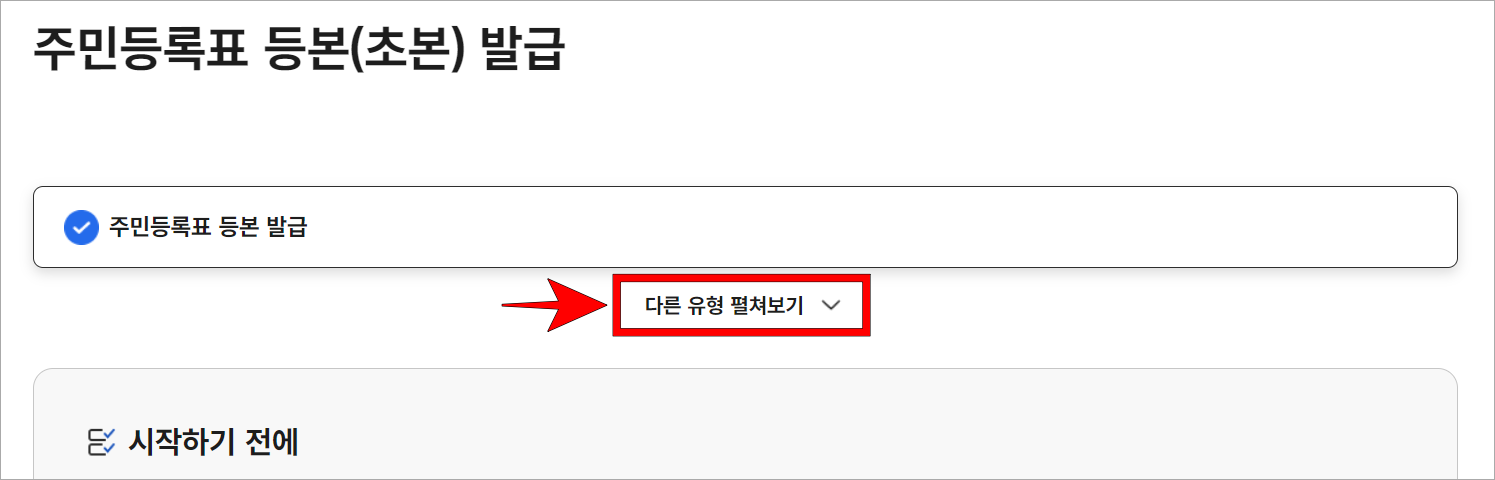행정업무나 금융업무 등 여러 환경에서 업무를 볼 때 가장 자주 사용되는 서류는 주민등록등본이지 않을까 싶습니다. 때문에 주민등록등본은 주민센터와 무인발급기, 그리고 인터넷 발급까지 다양한 방법으로 발급이 가능하도록 지원되고 있는데요. 이번 글에서는 주민등록등본의 발급 방법 중 인터넷 발급 방법을 정리해 보려고 합니다.
주민등록등본 인터넷 발급 방법
주민등록등본의 인터넷 발급은 기본적으로 정부24(https://www.gov.kr)를 통해 지원되고 있습니다. 여기서 인터넷 발급의 특징을 짧게 설명해 보면 24시간 언제든 주민등록등본을 무료로 발급할 수 있다는 점과 발급을 진행할 때는 정부24에 회원이 아닌 상태에서도 발급이 지원된다는 점, 그리고 다른 증명서와는 다르게 처리시간이 소요되지 않고 신청 이후 즉시 발급된 증명서를 확인할 수 있다는 점이 있는데요.
지금부터 정부24를 통한 주민등록등본의 인터넷 발급 과정은 자세히 확인해 보도록 하겠습니다.
1. 정부24에 접속하고 자주 찾는 서비스 중 ‘주민등록등본(초본)’을 선택합니다.
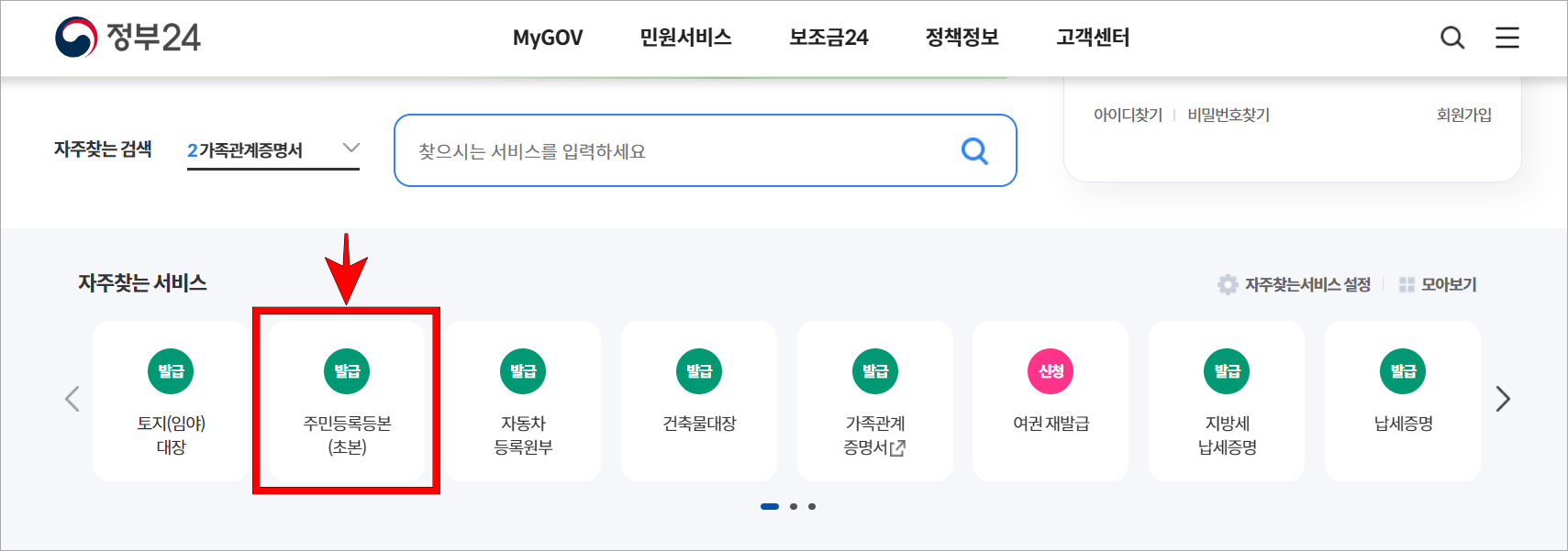
2. 발급 정보를 확인하고 발급하기를 선택한 뒤, 신청 방법(회원 또는 비회원)을 선택합니다.
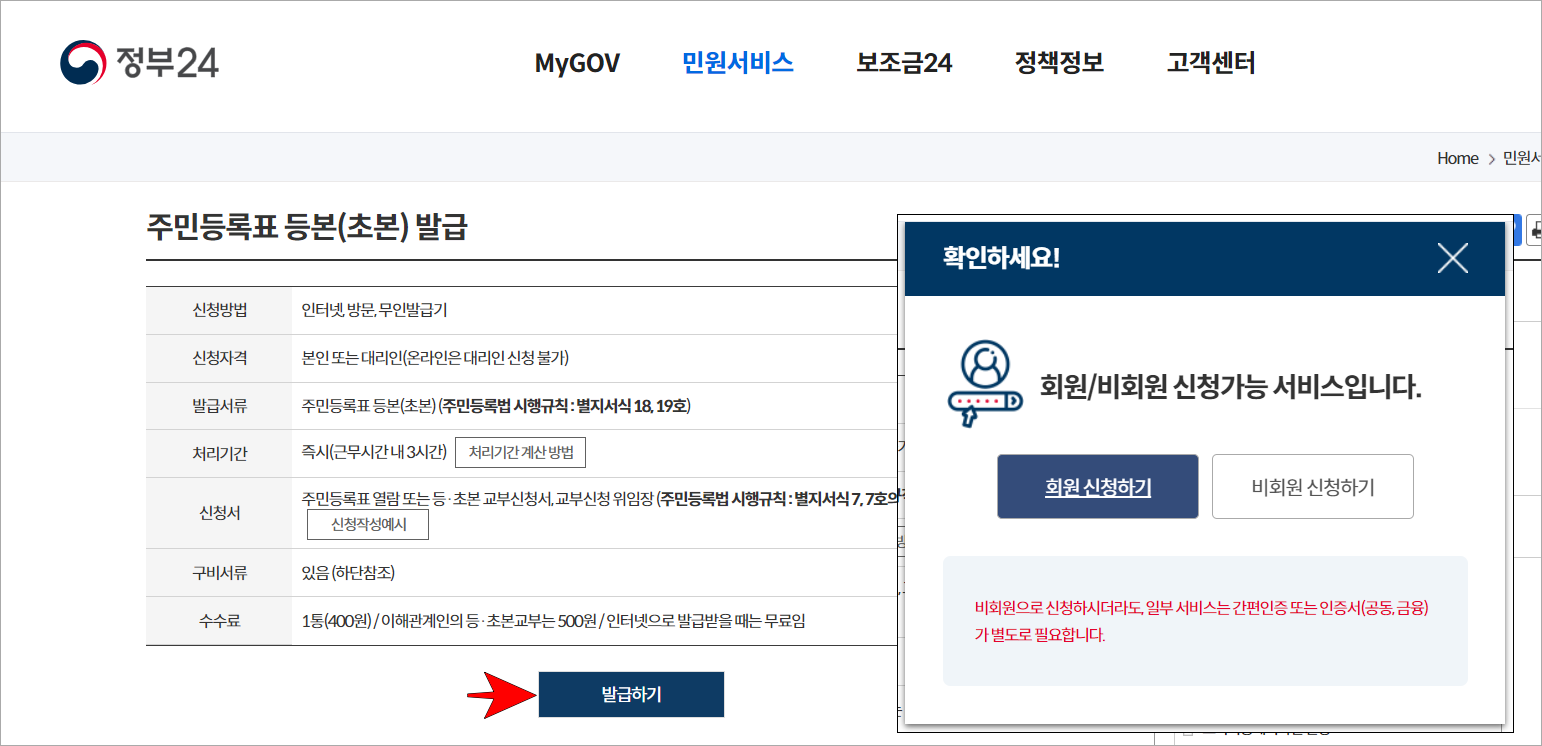
3. 주민등록등본의 발급 안내를 확인합니다.
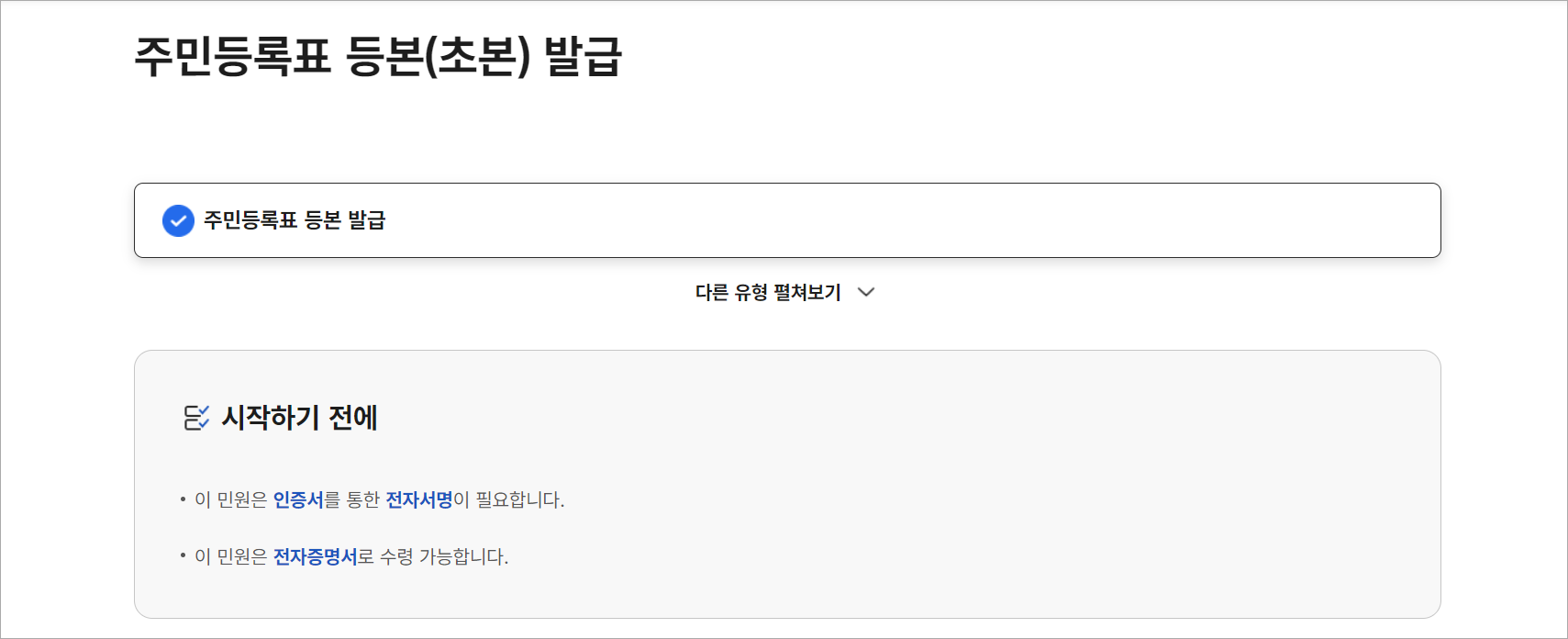
4. 신청 내용의 주민등록상 주소를 확인하고 발급형태를 선택합니다.
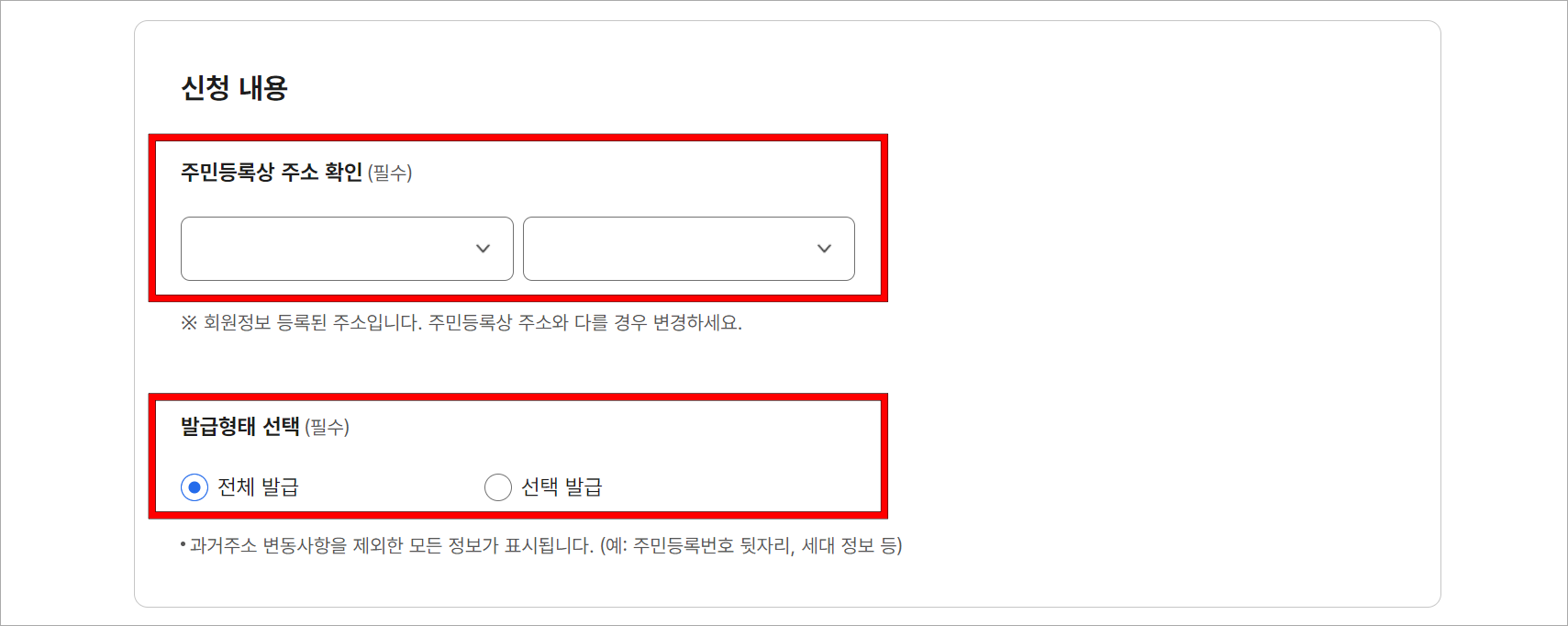
5. 증명서에 대한 수령방법을 선택하고, 신청하기를 선택합니다.
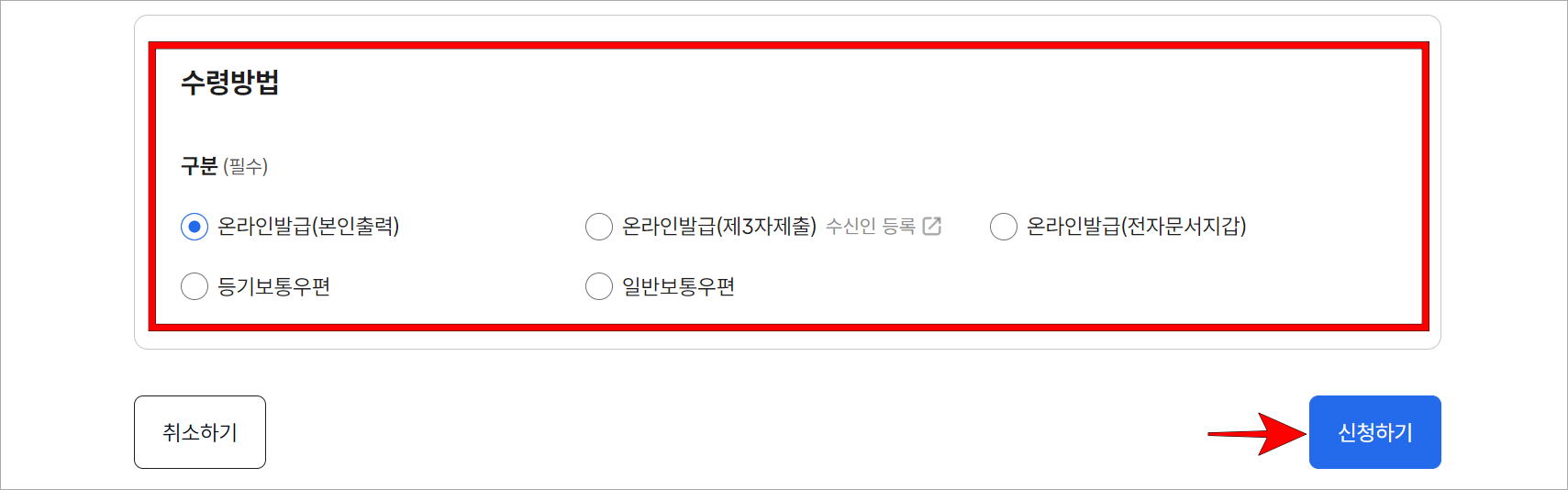
6. 접속된 서비스 신청내역 메뉴에서 주민등록표 등본 발급 민원의 ‘문서 출력’을 선택하여 발급된 주민등록등본을 확인합니다.
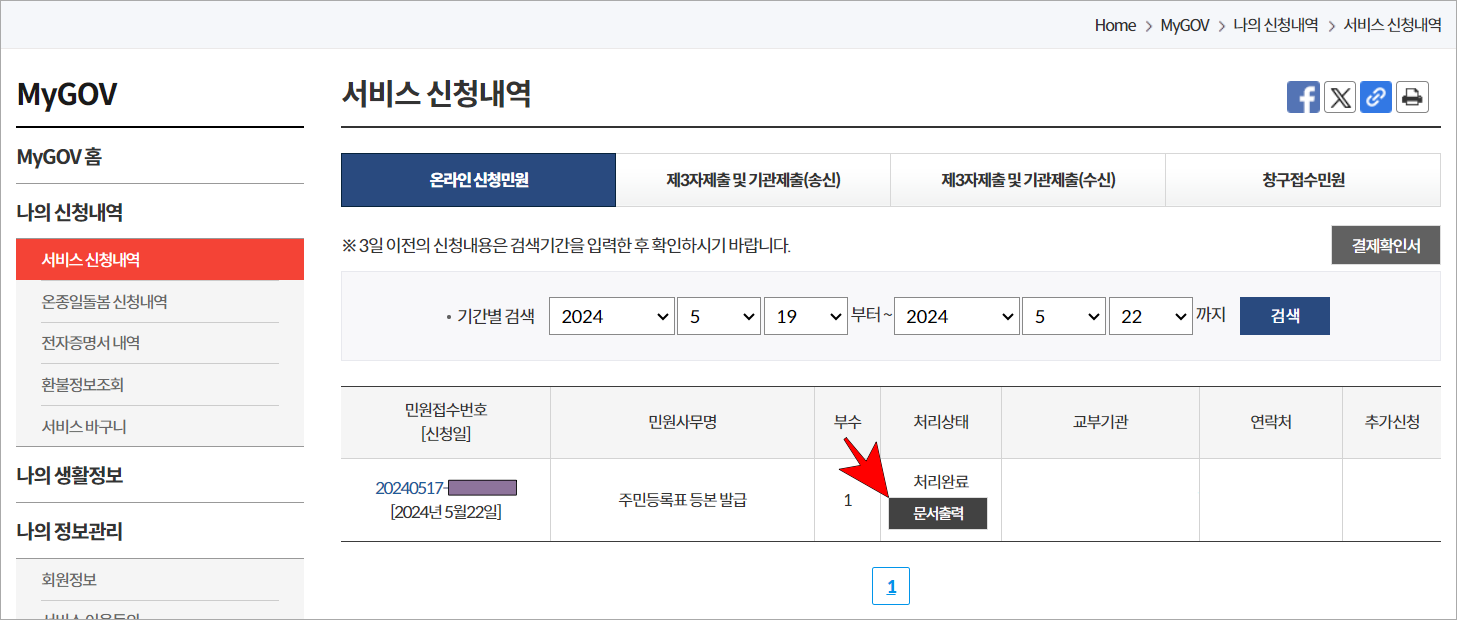
발급한 주민등록등본 PDF 저장 방법
정부24를 통해 주민등록등본의 발급을 완료하였다면 PDF 파일로 발급한 문서를 저장할 수 있습니다. 이때 PDF 저장은 주민등록등본의 발급 신청 이후 서비스 신청내역에서 문서 출력을 진행할 때, 문서 출력 화면의 인쇄를 선택한 뒤, 인쇄 화면의 대상을 ‘PDF로 저장’으로 변경하여 진행할 수 있습니다.
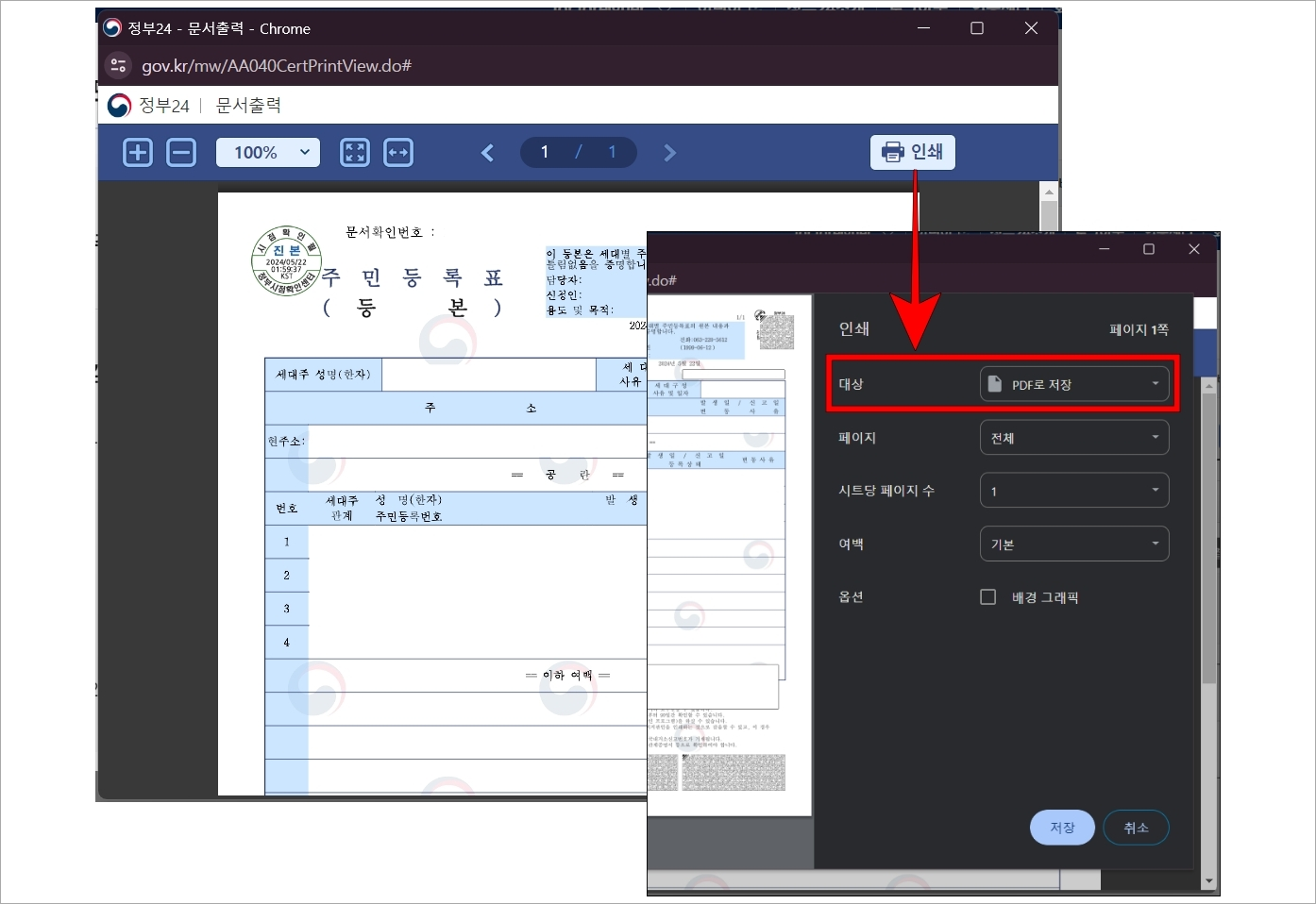
주민등록등본과 초본의 차이
기본적으로 해당 글에서는 주민등록등본의 인터넷 발급 방법을 설명했지만, 주민등록등본 발급 과정에서 유형을 변경하면 주민등록초본을 발급하는 것도 가능한데요.
여기서 주민등록등본과 초본은 기재된 내용의 차이가 존재하며, 등본의 경우 한 세대의 모든 구성원의 주민등록 사항을 표시한 문서이고, 초본의 경우 한 사람의 주민등록 사항을 자세하게 표시한 문서입니다.
이에 따라 주민등록등본의 경우 세대 구성원 모두의 주민등록 사항을 확인할 필요가 있을 때 사용되고, 주민등록초본의 경우 본인 등 세대 구성원 중 한 사람의 주민등록 사항을 확인할 필요가 있을 때 사용되니, 발급 시에 참고해 주시길 바랍니다.
※ 주민등록등본(초본) 발급 시에 유형 변경은 발급 화면에서 ‘다른 유형 펼쳐보기’를 선택하여 진행할 수 있습니다.